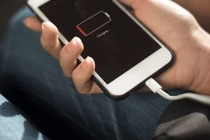Điện thoại, cũng giống như ô tô, đều cần được bảo dưỡng thường xuyên để phát hiện sớm các lỗi, ngăn ngừa các sự cố trong tương lai và giữ cho nó luôn ở trong trạng thái hoạt động tốt nhất.
Ngoài việc làm cho phần bên ngoài của điện thoại luôn sạch sẽ, bạn có thể tùy chỉnh, cài đặt lại điện thoại Android để giữ cho chúng luôn ở trạng thái “đỉnh” nhất.
1. Xóa tất cả các ứng dụng không dùng đến
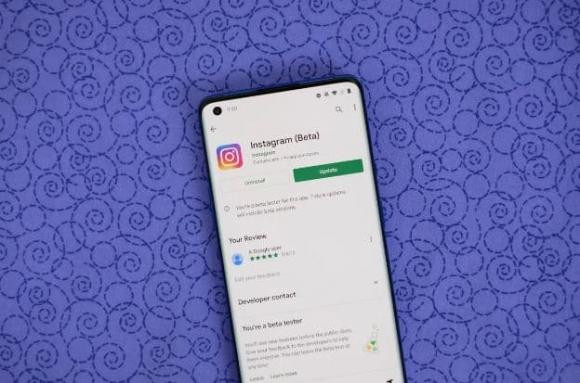
Hãy dành vài phút để lướt qua màn hình chính hoặc các ngăn chứa ứng dụng trên điện thoại và xóa tất cả các ứng dụng bạn không còn sử dụng nữa. Những ứng dụng đó không chỉ chiếm dung lượng lưu trữ quý giá trên điện thoại mà còn có khả năng truy cập vào thông tin cá nhân hoặc quyền mà bạn đã chấp nhận khi ứng dụng được khởi chạy lần đầu tiên.
2. Loại bỏ các tệp cũ để giải phóng bộ nhớ
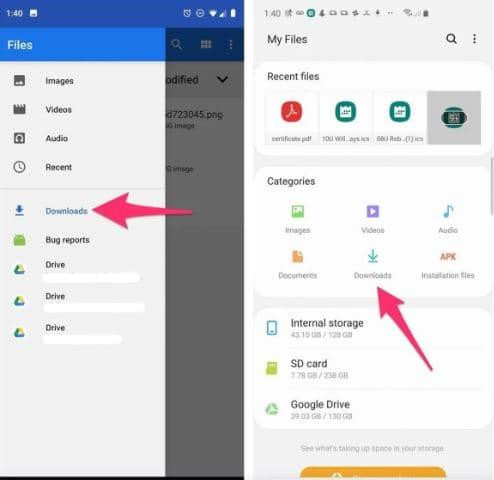
Sau khi xóa mọi ứng dụng cũ, hãy giải phóng thêm dung lượng bằng cách chuyển qua các tệp được lưu trên điện thoại.
Bạn có thể dễ dàng quên việc bạn đã tải xuống một tệp hoặc chụp màn hình điện thoại hay tải một bức ảnh GIF mà một người bạn gửi đến. Sau một thời gian, những tập tin này dồn lại và lớn dần, chiếm dung lượng điện thoại của bạn.
Cách nhanh nhất và dễ nhất để quản lý bộ nhớ điện thoại là sử dụng ứng dụng Tệp được cài đặt sẵn.
Trên thực tế, một số điện thoại sử dụng một biến thể của cùng một ứng dụng đó. Ví dụ trên Samsung, nó được gọi là My Files. Trên dòng sản phẩm Pixel, nó chỉ là Tệp. Trên OnePlus 10 Pro, đó là Trình quản lý tệp.
Bạn có thể bắt đầu với việc kiểm tra thư mục Tải xuống, nơi bạn có thể xóa các tệp bạn không muốn nữa hoặc di chuyển chúng đến một địa điểm khác như Google Drive chẳng hạn.
Hầu hết các ứng dụng tệp cũng sẽ hiển thị những tệp lớn được lưu trên điện thoại của bạn. Ví dụ: ứng dụng Trình quản lý tệp của OnePlus 10 Pro có một phần dành riêng cho các tệp đang chiếm nhiều dung lượng.
3. Chỉnh sửa cài đặt màn hình chính để có giao diện mới

Một trong những ưu điểm của điện thoại Android là bạn có thể tùy chỉnh toàn bộ giao diện của điện thoại. Từ cài đặt các gói biểu tượng ứng dụng đến thay thế hoàn toàn trình khởi chạy mà điện thoại của bạn đang được sử dụng. Nói chung, có rất nhiều tùy chọn để cá nhân hóa điện thoại Android.
Bạn sẽ thấy ngạc nhiên khi những tinh chỉnh tinh tế đối với các khía cạnh như bố cục ứng dụng cũng có thể khiến điện thoại của bạn giống như một thiết bị hoàn toàn mới.
Hãy nhấn và giữ vào vùng trống của màn hình chính, sau đó chọn Cài đặt màn hình chính (hoặc một số biến thể của điều đó). Khi đó, các tùy chọn cho màn hình chính sẽ xuất hiện và bạn có thể tùy chỉnh các cài đặt khác nhau.

4. Tối ưu hóa cài đặt điện thoại
Bạn có thể thực hiện và thay đổi bất kỳ cài đặt nào đã làm bạn khó chịu. Ví dụ, bật chế độ tối không chỉ giúp ứng dụng trông đẹp hơn mà còn giúp tiết kiệm pin.
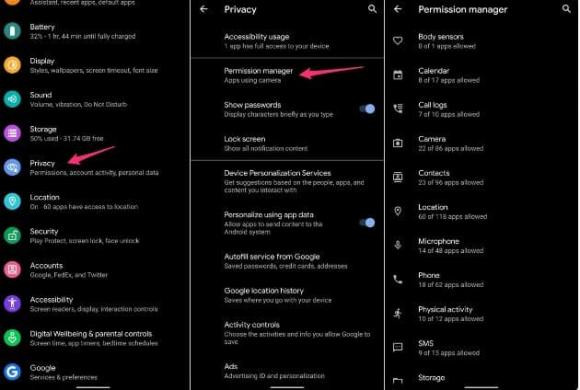
5. Tùy chỉnh các tùy chọn quyền riêng tư
Mẹo cuối cùng nhưng không kém phần quan trọng, hãy kiểm tra kỹ cài đặt quyền riêng tư trên điện thoại của bạn.
Để thực hiện, hãy mở ứng dụng Cài đặt, sau đó nhấn vào Quyền riêng tư > Trình quản lý quyền. Xem qua từng danh mục để xem ứng dụng nào hiện có quyền truy cập vào dữ liệu cá nhân của bạn. Tìm một ứng dụng mà bạn không muốn nó có quyền truy cập vào vị trí của bạn nữa và chọn Tắt nó đi. Tiếp theo, bạn có thể làm điều tương tự đối với danh bạ, lịch hoặc máy ảnh.